发布时间:2026-01-01 11:14:54 来源:转转大师 阅读量:1721
跳过文章,直接OFD转PDF在线转换免费>> AI摘要
AI摘要本文介绍了三种将OFD文件转换为PDF格式的方法。方法一是在线转换工具,无需安装软件,操作简单,但可能对文件大小有限制且需联网。方法二使用桌面软件,功能强大且转换质量高,支持批量转换,但需下载安装且可能付费。方法三利用命令行工具,高效快捷支持批量处理,但操作较复杂且需命令行知识。选择方法时应考虑具体需求和文件复杂性,并保护隐私和安全。
摘要由平台通过智能技术生成
OFD(Open Fixed-layout Document)作为一种国家标准格式,在政府机构、企事业单位中广泛应用。然而,由于其特殊性,有时我们需要将其转换为更为广泛支持的PDF格式。那么ofd文件如何转换成pdf格式呢?本文将介绍三种将OFD文件转换为PDF格式的方法。
在线转换工具是一种无需下载和安装软件,只需通过网页即可快速完成OFD到PDF转换的方法。这些工具通常支持多种文件格式转换,且操作简单便捷。
推荐工具:转转大师在线转换工具
操作步骤:
1、打开在线ofd转pdf网址:https://pdftoword.55.la/ofd2pdf/
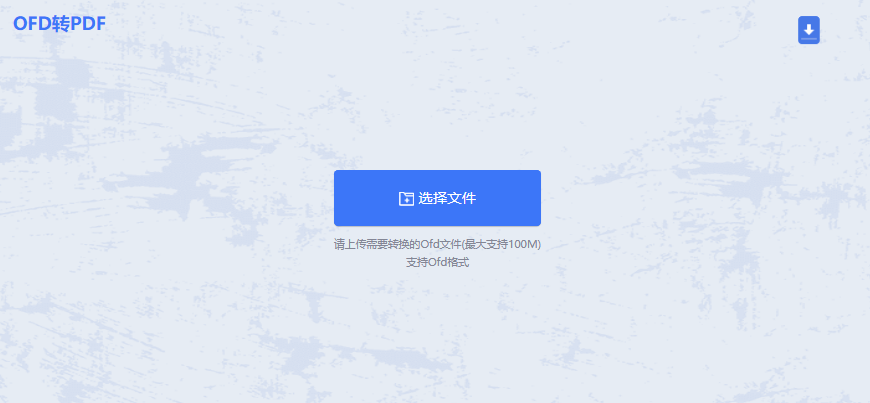
2、点击“选择文件”,把需要转换的OFD文件上传上去。
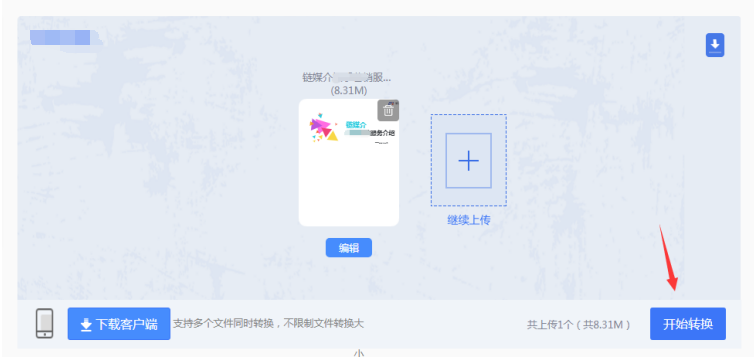
3、点击“开始转换”就可以了
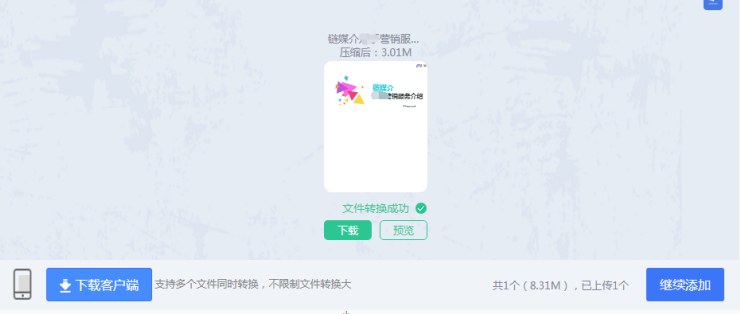
4、点击下载即可(PDF可在线预览)。
桌面软件是一种需要下载安装到本地计算机上的软件,通常具有更强大的功能和更高的转换质量。这些软件支持多种文件格式转换,包括OFD到PDF的转换。
推荐工具:转转大师
操作步骤:
1、如果转换的OFD文件比较多,需要批量转换,那么就需要下载转转大师批量OFD转换PDF客户端。

2、选择文件转换-OFD转PDF,选择多个单个文件添加进去就可以。

3、设置一下通用设置,和保存路径,然后点击开始转换即可,就是这么简单啦。

命令行工具是一种通过命令行界面进行操作的软件,通常用于批量处理和自动化任务。对于需要批量转换OFD到PDF的用户来说,命令行工具是一个高效的选择。
推荐工具:LibreOffice
操作步骤:
1、下载并安装LibreOffice软件。soffice --headless --convert-to pdf 文件名.ofd。将“文件名.ofd”替换为实际的OFD文件名。以上就是今天给大家分享ofd文件如何转换成pdf格式的方法了,每种方法都有其优缺点和适用场景。在选择方法时,应根据具体需求和文件复杂性进行选择。同时,注意保护个人隐私和文件安全,确保转换过程的合法性和安全性。
【ofd文件如何转换成pdf格式?试试这三种方法!】相关推荐文章: 返回转转大师首页>>
我们期待您的意见和建议: